
Lesley Fowler
0
5163
1357
 Cada vez que escribimos un artículo sobre grandes reproductores multimedia, la gente nos recordaba rápidamente PotPlayer. Una vez que lo comprobamos, teníamos que estar de acuerdo en que era bastante impresionante. Así que la herramienta llegó silenciosamente a nuestra famosa lista de Mejores Software de Windows y finalmente ha llegado el momento de una revisión adecuada.
Cada vez que escribimos un artículo sobre grandes reproductores multimedia, la gente nos recordaba rápidamente PotPlayer. Una vez que lo comprobamos, teníamos que estar de acuerdo en que era bastante impresionante. Así que la herramienta llegó silenciosamente a nuestra famosa lista de Mejores Software de Windows y finalmente ha llegado el momento de una revisión adecuada.
PotPlayer fue desarrollado por Daum y se basa en el KMPlayer original KMPlayer: ¿el mejor reproductor multimedia de todos los tiempos? KMPlayer: ¿el mejor reproductor multimedia de todos los tiempos? KMPlayer es un reproductor multimedia gratuito para Windows. El KMPlayer original admite de forma nativa una gran cantidad de formatos de audio y video, lo que significa que el usuario normal nunca tendrá que preocuparse por los códecs. Además, ofrece ..., que desde entonces ha sido desarrollado por otro grupo. Al igual que VLC Media Player 7 Características de alto secreto de Free VLC Media Player 7 Características de alto secreto de Free VLC Media Player VLC debería ser su reproductor de medios de elección. La herramienta multiplataforma tiene una bolsa llena de características secretas que puedes usar ahora mismo. , Daum PotPlayer viene completo con códecs para la mayoría de los formatos de archivos multimedia. Esto significa que reproducirá de forma nativa casi cualquier archivo de audio o video que le arroje, sin la necesidad de instalar códecs manualmente. Si ahora se pregunta si PotPlayer es tan ordenado y fácil de usar como parece, siga leyendo.
Primeras impresiones
En una primera impresión, Daum PotPlayer parece una mezcla de KMPlayer y Winamp. Tiene una configuración modular, que consiste en una lista de reproducción y un módulo de reproducción. Este último cambia dependiendo de si se está reproduciendo un archivo de audio o video. Tenga en cuenta que en todo el reproductor, hacer clic con el botón izquierdo o derecho puede desencadenar diferentes acciones o comportamientos, también dependiendo de su vista actual.
Agregar archivos y administrar listas de reproducción
Puede agregar archivos, un directorio completo o una URL haciendo clic en el + inicia sesión en la parte inferior derecha de la lista de reproducción. Alternativamente, puede hacer clic derecho en la lista de reproducción y seleccionar Agregar y editar o usar el atajo de teclado [CTRL] + [I]. También puede arrastrar y soltar archivos o directorios desde una carpeta del Explorador de Windows a la lista de reproducción.
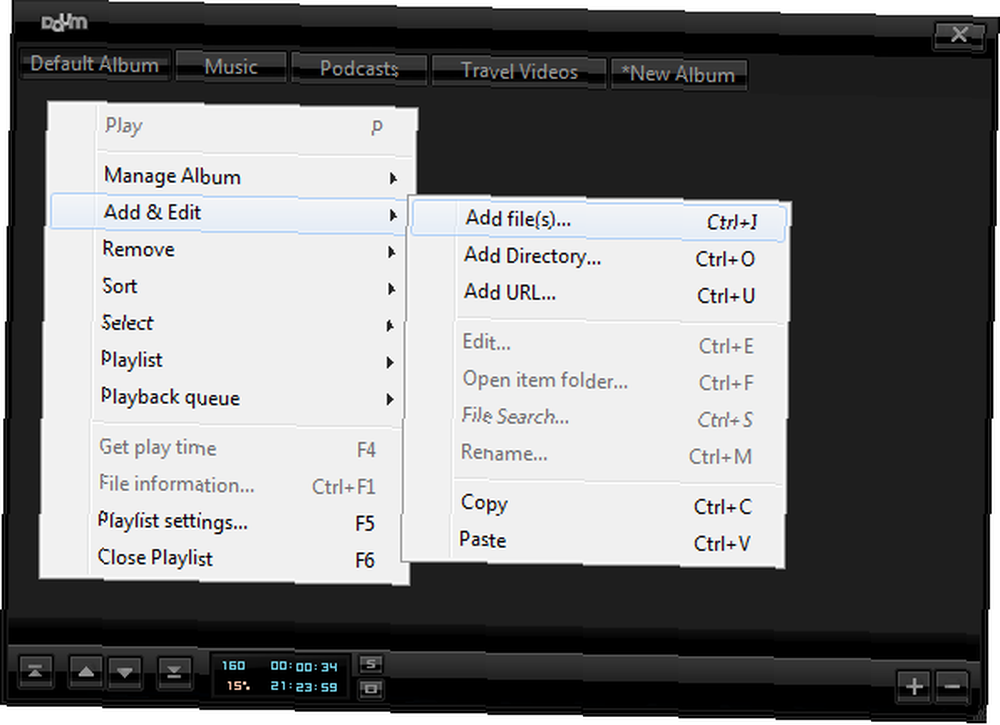
¿Notaste las pestañas de la lista de reproducción de arriba? Puede crear diferentes álbumes, que por defecto se guardan automáticamente como listas de reproducción. Cuando cierra y abre PotPlayer, sus pestañas abiertas anteriormente se vuelven a cargar.
Lamentablemente, no puede cambiar el orden de los álbumes abiertos, se ordenan alfabéticamente. Tampoco es posible arrastrar y soltar o mover fácilmente archivos de un álbum a otro. Sin embargo, cuando selecciona archivos y luego hace clic en *Nuevo album, los archivos seleccionados se copiarán automáticamente al nuevo álbum (no se moverán).
Además, puede copiar y pegar archivos de un álbum a otro a través de Agregar y editar menú que se muestra arriba. Para eliminar archivos, haga clic con el botón derecho en ellos, abra el retirar menú y seleccione la acción deseada. Alternativamente, puede usar los atajos de teclado indicados.
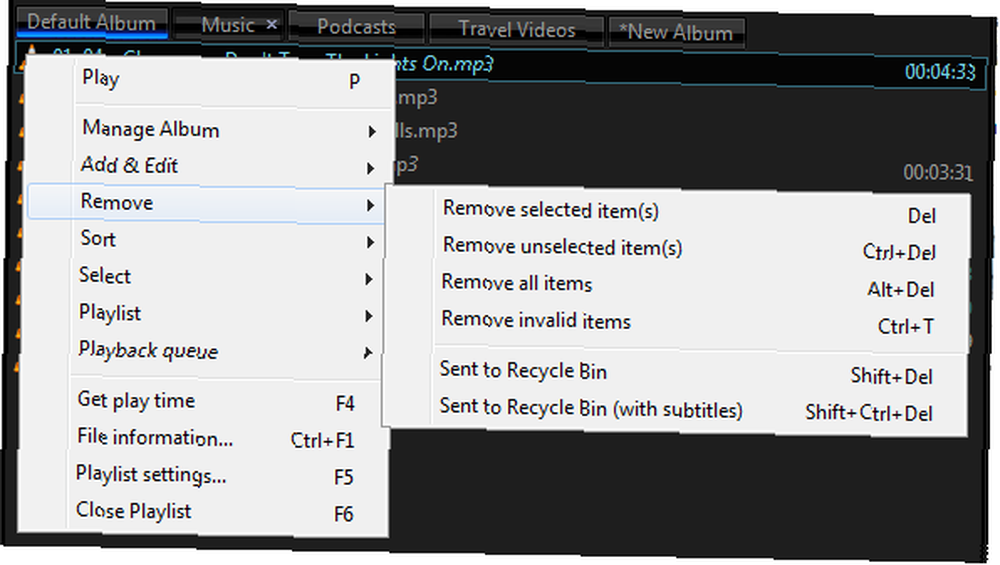
La lista de reproducción admite arrastrar y soltar, tanto para archivos de otra fuente como dentro de la lista de reproducción. Por lo tanto, es una sorpresa que arrastrar y soltar no funcione entre listas de reproducción. Los archivos se pueden mover hacia arriba y hacia abajo dentro de la lista de reproducción a través del menú de la lista de reproducción. Los pequeños botones al lado de la ventana de información le permiten abrir la Configuración de la lista de reproducción [clic izquierdo S], ordena la lista de reproducción [clic derecho S] o guardar la lista de reproducción actual [clic izquierdo O].

Reproducción de archivos de audio
Mientras reproduce archivos de audio, puede moverse por la lista de reproducción y vincularla con el ecualizador de varias maneras. Una vez que los dos están emparejados, arrastrar el módulo de reproducción moverá ambos elementos como una unidad, mientras que arrastrar la lista de reproducción los separará. Al hacer clic en el pequeño icono en la parte superior izquierda se dispara En la cima siempre comportamiento.
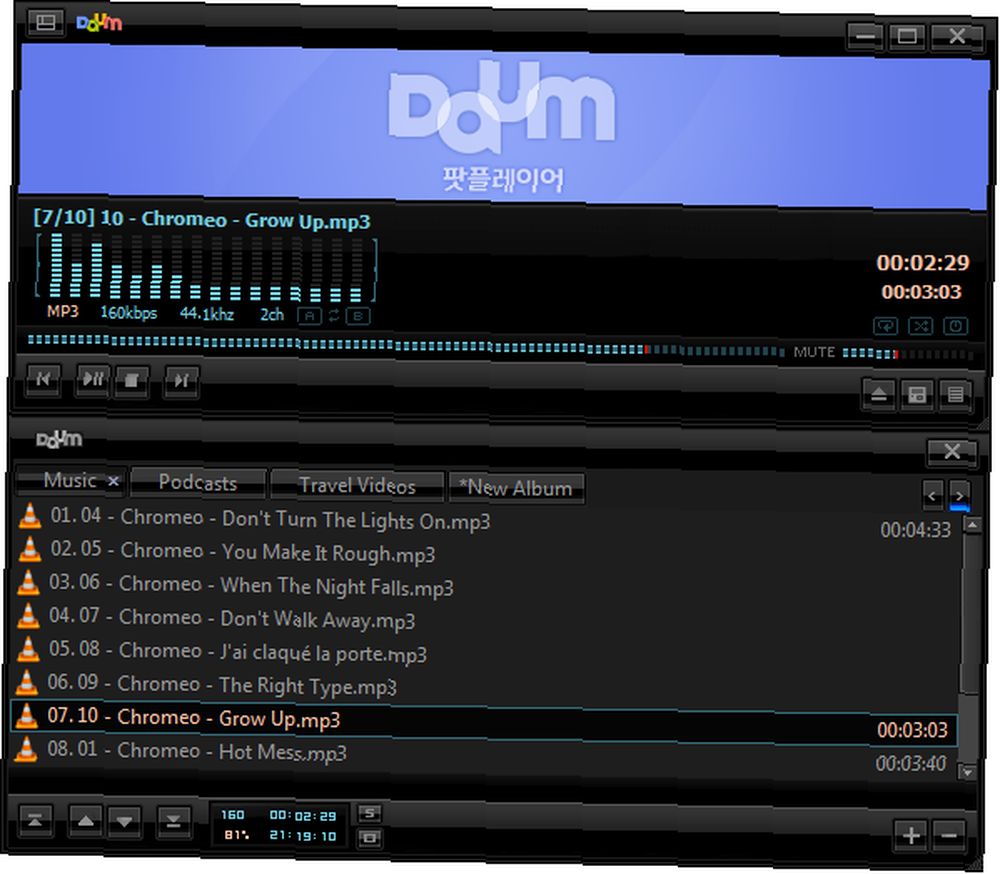
El módulo de reproducción tiene algunas características interesantes para audio y video. Mientras reproduce archivos de audio, puede usar el A / B botones para definir una sección del archivo que se repetirá. Al hacer clic en las flechas entre UNA y segundo restablecerá la selección.
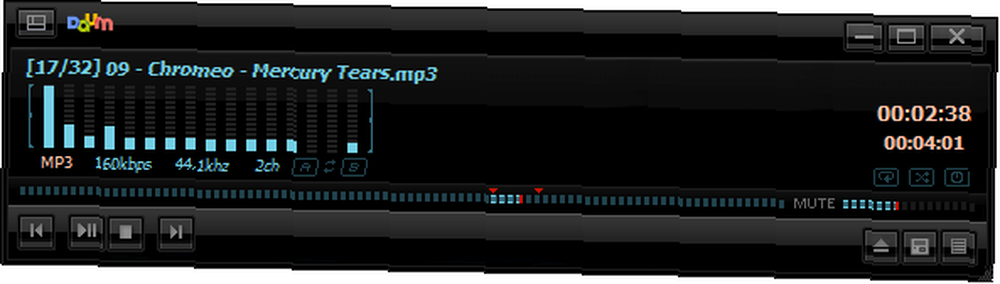
En la parte inferior derecha del módulo de reproducción hay tres botones. Haga clic con el botón izquierdo en el primer botón para abrir la carpeta de Windows para el archivo que se está reproduciendo actualmente, haga clic con el botón derecho para obtener un menú extenso de todo lo que el reproductor puede abrir potencialmente, incluida la cámara web, la televisión o los subtítulos. El botón central inicia o cierra el panel de control con un clic izquierdo, mientras que un clic derecho abre el menú de máscara. Finalmente, al hacer clic con el botón izquierdo en el botón de la derecha, se abre o cierra la lista de reproducción..
El panel de control de aspecto poco sospechoso le permite administrar el ecualizador de audio, ajustar la configuración de video y tomar capturas de pantalla, controlar subtítulos, configuraciones de reproducción, relaciones de video y cuadros de video.
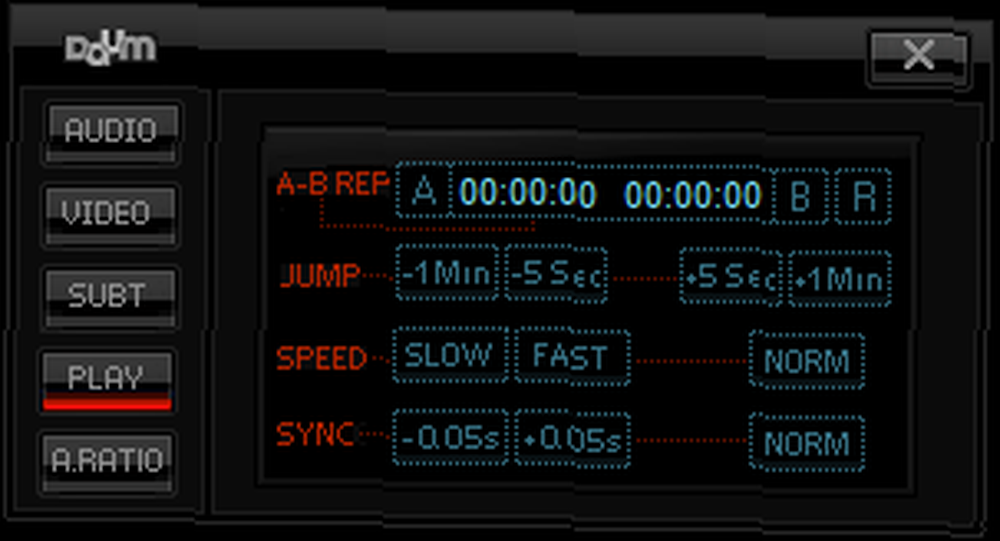
Reproducción de archivos de video
El cuadro de video está acoplado a la izquierda de la lista de reproducción. Puede cerrar la lista de reproducción a través del botón correspondiente en la parte inferior derecha del cuadro de video o haciendo clic en la pequeña punta de flecha entre el video y la lista de reproducción. Para ver el video en pantalla completa, haga doble clic en el cuadro de video. Puede regresar haciendo doble clic nuevamente o haciendo clic en [ESC].
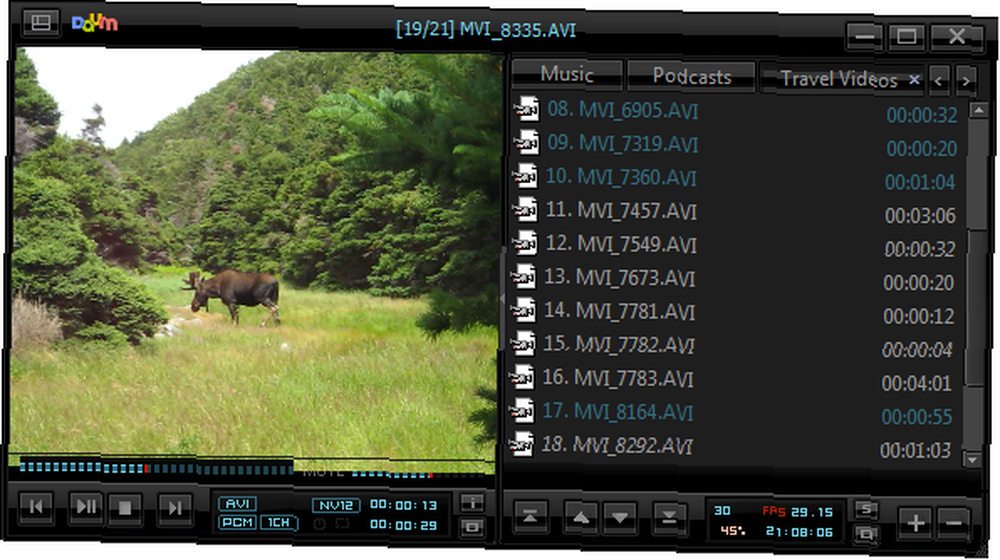
Mientras reproduce un video, puede ocultar la máscara para ver solo el cuadro de video haciendo clic en el pequeño ícono en la esquina superior izquierda. Puede mover el cuadro de video y, al pasar el cursor sobre la parte superior, inferior o derecha, se mostrarán los menús respectivos o la lista de reproducción.

El menú de reproducción de video que se muestra arriba es bastante útil. PCM le permite cambiar los canales de audio, NV12 tiene todos los controles para moverse dentro del video, incluido cuadro por cuadro, dentro de los subtítulos o a un cuadro específico.
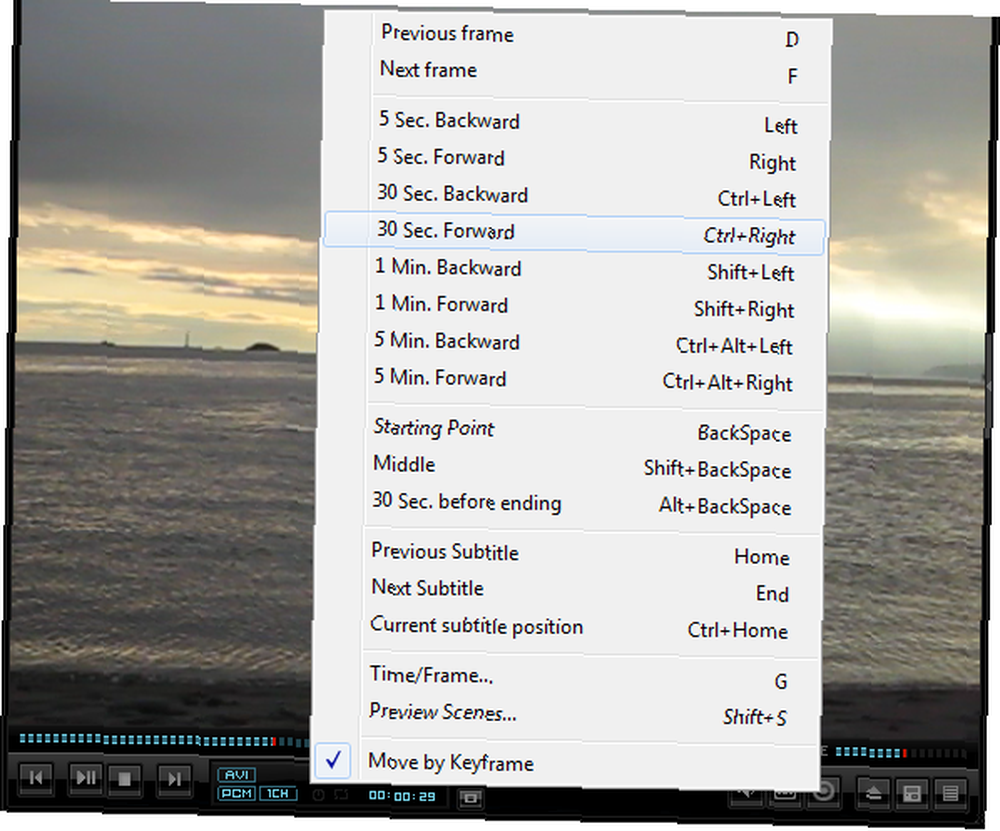
Hacer clic izquierdo en [yo] activa / desactiva OSD, mientras que un clic derecho abre una ventana con la información del archivo. Hacer clic izquierdo en [O] captura el cuadro actual y un clic derecho abre un menú de captura de pantalla. Además, los siguientes botones de la fila muestran diferentes comportamientos para hacer clic con el botón izquierdo y derecho. Los primeros tres controlan la transmisión de audio, subtítulos y procesamiento de video.
Los tres últimos son similares pero diferentes a los menús que se ven en la parte inferior de la ventana de reproducción de audio. Al hacer clic con el botón derecho en el botón del panel de control, se abrirá una barra de menú de control avanzado (vea la captura de pantalla a continuación). Al hacer clic con el botón derecho en el botón de la lista de reproducción, se fusiona y separa la lista de reproducción del cuadro de video.

Tenga en cuenta que mientras se reproduce un video, al hacer clic con el botón derecho en los álbumes de la lista de reproducción se mostrará otro menú extenso, pero solo cuando la lista de reproducción se fusiona con el cuadro de video. Este es el mismo menú que se abre cuando hace clic derecho en la pantalla que indica el formato de archivo [AVI en la captura de pantalla anterior].
Veredicto
Daum PotPlayer es un reproductor multimedia versátil y completo, muy parecido a su hermano mayor KMPlayer. Algunas de sus características no son inmediatamente intuitivas, por ejemplo, el comportamiento diferente de los botones al hacer clic con el botón izquierdo o derecho. Sin embargo, esto también destaca la profundidad del jugador. Si bien la interfaz hace que el reproductor parezca simplista al principio, los numerosos menús ocultos detrás de unos botones cuidadosamente colocados revelan características avanzadas que dejan pocas solicitudes abiertas. En conjunto, PotPlayer es un reproductor multimedia para personas que esperan un control total, disfrutan de interfaces únicas y no les importa explorar.
¿Cuál es su experiencia con los reproductores multimedia? ¿Cuál es tu favorito y cómo se compara PotPlayer??











